Dominoのインストールと初期設定
そろそろ実際にシーケンサーを使って、音を出してみることにしましょう。
ここでは無料で手軽に使用できるDominoというMIDIシーケンサーを使うことにします。
持っていない人はおすすめDTM用フリーソフトか以下のリンクからダウンロードしてください。
MIDI音楽編集ソフト「Domino(ドミノ)」 | TAKABO SOFT
Dominoはインストールが必要ありません。
自分の好きなところに解凍して、解凍したフォルダの中にある「Domino.exe」をダブルクリックするだけですぐにソフトが起動して使えるようになります。
レジストリも使用していないそうなので、必要なくなったら解凍したフォルダごとゴミ箱に捨てればOKというお手軽仕様です。
(レジストリ不使用→要するにアンインストール作業がいらない)
ダウンロード後、適当なところに解凍してDominoを起動してください。
するとこんな感じの画面が表示されます。
※以降の画像はクリックで拡大
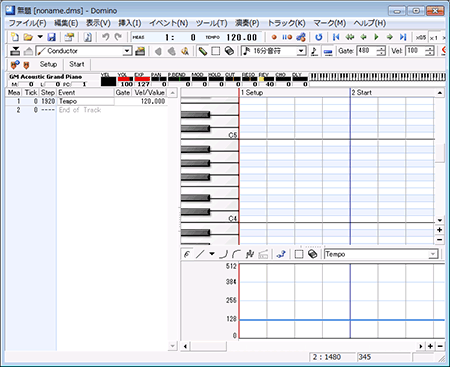
いろいろボタンがありすぎてよくわからないと思います。
まずは何も考えずに画面左上のメニュー「ファイル」から「環境設定」を選択してください。
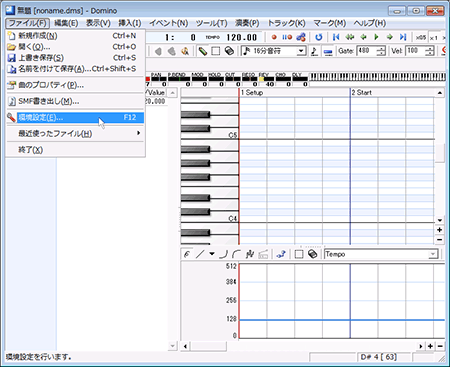
環境設定ウィンドウの左部から「MIDI-OUT」を選択してください。
するとMIDIのアウトプット先の設定画面が表示されます。
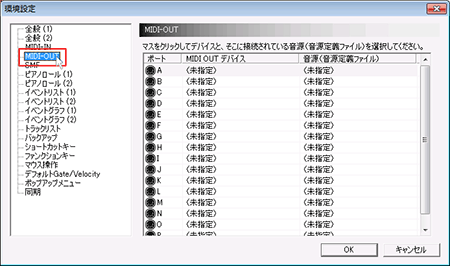
右部のリストの一番上、「ポートA」の設定を変更します。
「MIDI OUTデバイス」は「Microfoft GS Wavetable Synth」を、「音源(音源定義ファイル)」は「GSm(Microfoft GS Wavetable Synth)」をそれぞれ選択し、下部の「OK」をクリックし環境設定ウィンドウを閉じます。
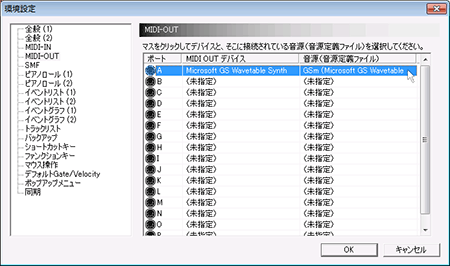
これは「Dominoから出力されるMIDI信号の出力先をどこにするか」という設定です。
MSGS(Windows標準のMIDI音源)で鳴らしたいのでMIDIアウトは「Microsoft GS Wavetable Synth」に設定します。
続いて上部「表示」メニューから「トラックセレクトペイン」を選択します。
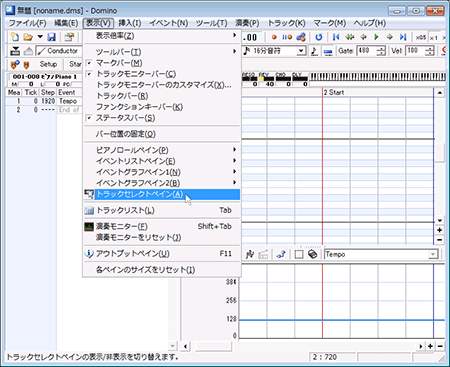
すると画面左部に「トラックセレクトペイン」が表示されます。
「ペイン」とはある機能を一つにまとめた画面の表示領域のことです。
トラックとは、MIDIでは「パート」や「MIDIチャンネル」と同義です。
(本当は同義ではないけれど、今はそう思っておいてください)
MIDIでは複数の楽器を同時に演奏することで音楽を作ります。
ひとつのMIDIチャンネルにはひとつの楽器を使用できます。
つまり「トラックセレクトペイン」とは「各MIDIチャンネルを選択する(各MIDIチャンネルの編集画面に切り替える)表示領域」という意味です。
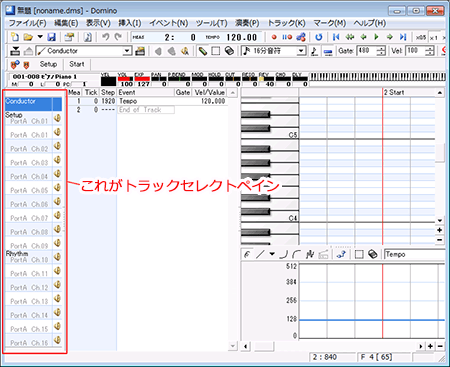
以上で初期設定は完了です。
音が鳴るか確認
では音が鳴るか確認してみましょう。
「トラックセレクトペイン」でチャンネル1を選択してください。
(Ch.01がチャンネル1。頭に「Setup」がついてるのは設定用なのでその下のCh.01を選択する)
画面の右に「ピアノロール」が表示されています。
これは打ち込みのメインとなる画面で、音符はここに書き込んでいきます。
画面上部で「鉛筆ツール」が選択されていることを確認し、ピアノロール上の適当なところをマウスで右クリックすると音が鳴ります。
鳴らない場合は「環境設定」を見直してください。
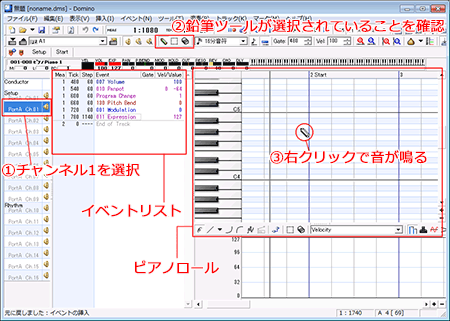
ピアノロールの左側には「イベントリスト」があります。
ピアノロールは音符を視覚的に見ることが出来るのに対し、イベントリストは音符を数値化されたデータとして見ることが出来ます。
MIDIデータには音符情報以外にもいろいろと含まれていて、イベントリストにはそのチャンネルの音符も含めたすべての情報が表示されます。
ここからMIDIデータを編集することもできます。
実際に音符を打ち込むには「鉛筆ツール」を選択した状態でピアノロール上をクリックします。
すると画面上部の「Gate」の設定に従った長さの音符が挿入されます。
音符の位置や長さは入力後マウスドラッグで自由に変えることが出来ます。
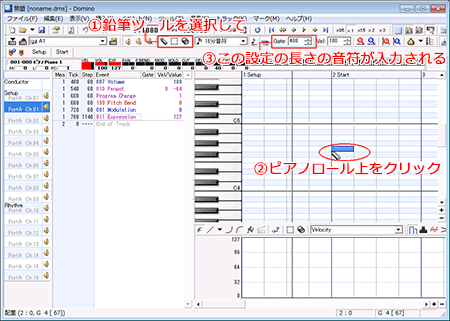
基本的にこれの繰り返しで曲を作っていきます。
音が鳴らない人はMSGSの音量が下がっている可能性があります。
Windowsのサウンドの設定で音量が下がっていないかを確認してください。
コントロールパネルの「サウンドとオーディオデバイス」の設定を開き、「オーディオ」タブを選択します。
「MIDI音楽の再生」の設定が「Microsoft GS Wavetable Synth」になっているかどうかを確認して下さい。
普通はMSGSになっているはずですが、何かソフトをインストールするなどで設定が変わっているかもしれません。
そして、その下の「音量」ボタンをクリックしてボリュームが下がっていないかを確認してください。
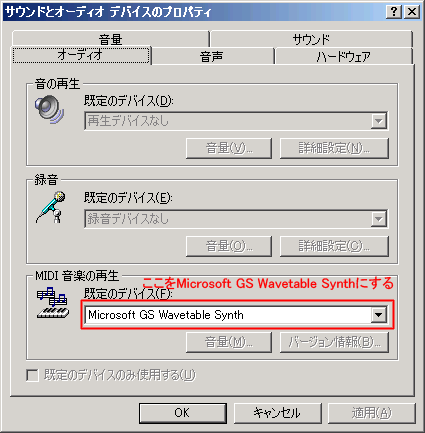
VISTA以降のOSではMSGSの出力音量の設定はなく、ソフトごとに音量の調節機能があります。
タスクバー右下のアイコンから音量ミキサーを開き、パソコンの音量とDominoの音量出力レベルが低くなっていないか、ミュートになっていないかを確認してください。
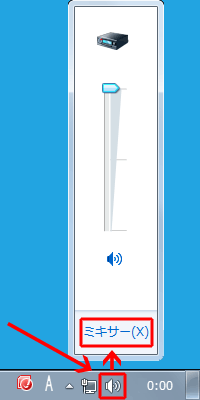
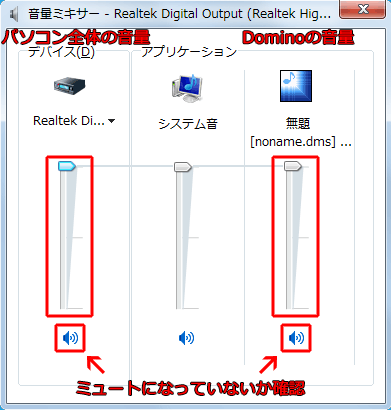
タスクバーに音量ミキサーのアイコンがない場合、右端の時計のあたりを右クリック→「通知アイコンのカスタマイズ」を選択し、「音量」の設定を「アイコンと通知を表示」にするとタスクバーに音量ミキサーアイコンが表示されるようになります。
ちなみにVista以降のOSはMIDIの出力先の設定がなぜか廃止されてしまっています。
そのためMIDIの再生デバイスを変更するには代替機能を持ったフリーソフトを使用する必要があります。
(「MIDIせれくたー」など。「Vista MIDI」などでググればいくつか出てきます。)
Domino上でMIDIの出力先を変更できるので、Dominoで打ち込みするだけなら別に変更の必要はありません。
「Gate 480ってなんだよー」とか「音色はどうやって変えるの?」とかはおいおい説明していきます。